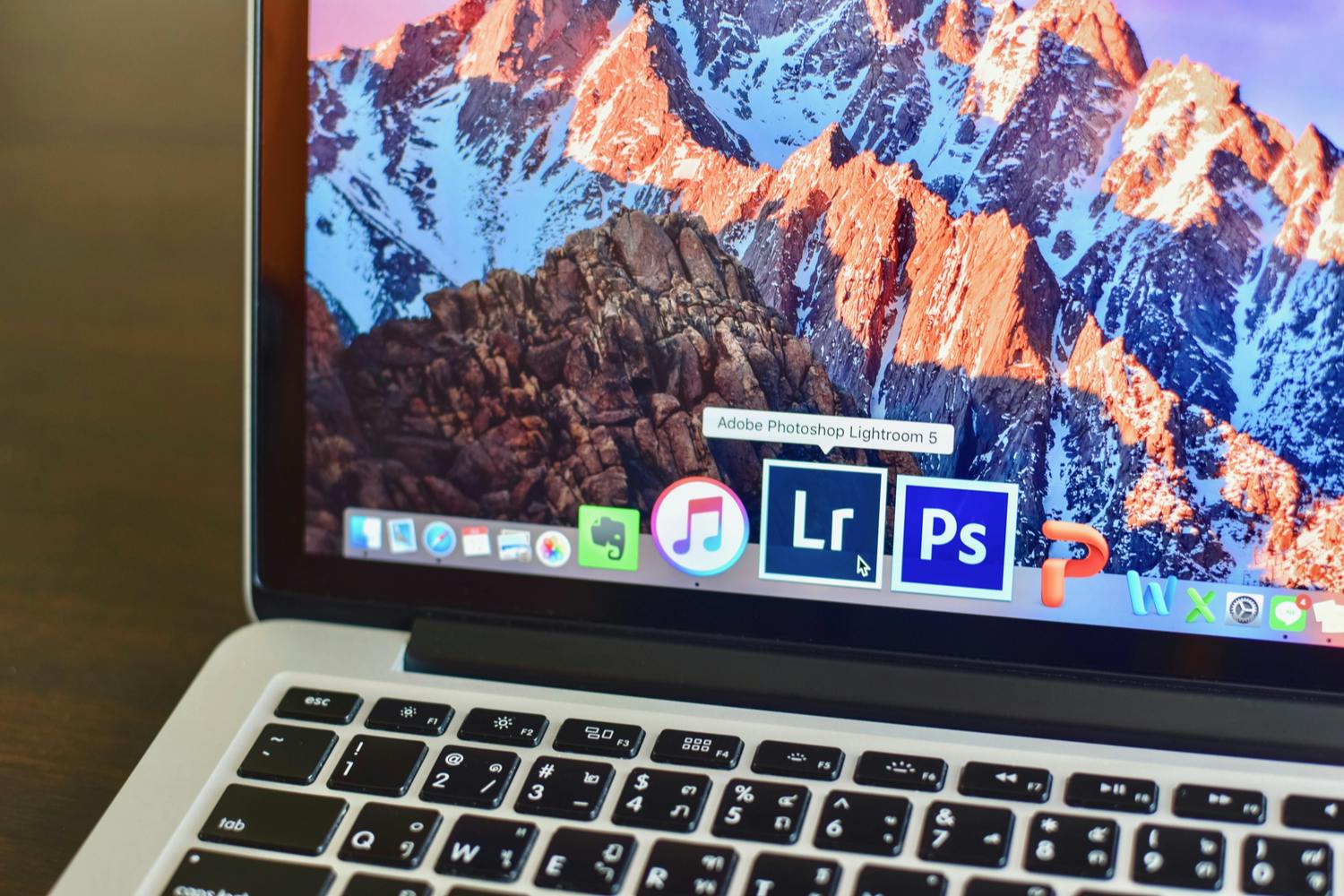Vi anbefaler altid, at du tager billeder i raw-format, hvis du skal redigere dine billeder.
Det gør vi, fordi en raw-fil har et større dynamisk omfang og et mere nuanceret farverum end en komprimeret jpeg-fil. Raw-filer er derfor bedre rustet til redigering, da du har alle de data dit kamera kan opfange.
Men det kræver selvfølgelig, at du har et billederedigeringsprogram, der lader dig redigere og konvertere raw-filer.
En raw-konverter er altså essentiel, hvis du skal kunne arbejde med raw-filerne og gemme de justerede billeder i et format, som kan bruges i alle andre programmer.
Vi peger her på, hvilke programmer vi bruger mest på redaktionen til vores raw-filer:
Indholdsoversigt
TILMELD DIG VORES NYHEDSBREV
Vi giver dig noget at tænke over, hver dag - direkte i din indbakke.
1. Lightroom
Lightroom er et fantastisk billedredigeringsprogram, da det både hjælper dig med at redigere og organisere dine billeder.
I programmet får du både en raw-editor og et katalog, hvor du har mulighed for bl.a. sortering og keyword-tagging, så du altid har styr på dine billeder.
Du kan nemt importere dine raw-filer, når du skal redigere dem, og når du er færdig med at redigere i billedet, er det nemt at konvertere til fx det mere universelle jpeg-format.
I Lightroom arbejder du samtidigt ikke-destruktivt med dine billeder, hvilket vil sige, at du ikke sletter eller overskriver billededata. På den måde er det muligt at gå tilbage i tid og finde alle de forskellige redigeringer, du ar foretaget med et billede.
Tidligere versioner bliver altså ikke skrevet over, som vi kender fra mange andre programmer, hvor det kun er muligt at tilgå den seneste version, du har redigeret.
> Læs også: Videokurser: Få det bedste ud af Lightroom
2. Luminar
Ligesom Lightroom er Skylum Luminar 4 et fuldbyrdet billedbehandlingsprogram, der lader dig organisere og justere både raw- og jpeg-filer.
Men modsat Lightroom så bygger Luminar i højere grad på filtre, som du kan lægge på dine billeder.
Du bestemmer, hvor markante filtrene skal være ved at trække i en skydeknap, og Luminar regner så selv ud, hvilke dele af billedet, som programmet skal redigere i.
Luminars 'Sky Enhancer'-funktion er fx et filter, der selv lokaliserer himlen på dine billeder, og ved at trække i en skydeknap, så kan du gøre himlen mere intens og blå.
Du overlader på den måde en stor del af redigeringen til programmet, hvilket er praktisk, men på samme tid mister du også lidt kontrol, når programmet tager over.
3. Capture One
Capture One er et fremragende billedredigeringsprogram, som fungerer både til både Mac- og Windows-computere, og her kan du også arbejde med raw-filer.
Programmet understøtter faktisk raw-filer fra mere end 500 kameraer, så det kan bruges med langt de fleste system- og spejlreflekskameraer.
Det er værd at bemærke, at Capture One giver nogle utroligt gode farver til raw-billederne, når man bruger standardindstillingerne i programmet, hvilket gør hele processen lidt nemmere, da du kommer godt fra start.